linux基础篇Linux 基础优化配置
Posted 码农每日一练
tags:
篇首语:本文由小常识网(cha138.com)小编为大家整理,主要介绍了linux基础篇Linux 基础优化配置相关的知识,希望对你有一定的参考价值。
为系统添加操作用户
系统安装完成后,尽量避免使用ROOT用户登陆用户进行操作,减少不必要的风险,所以是需要根据日常维护需求添加操作用户的
安装系统必要的软件包
系统安装完成后,是需要检查下日后实际使用环境中需要用到软件是否都已全部安装完成
此命令是查看包组列表
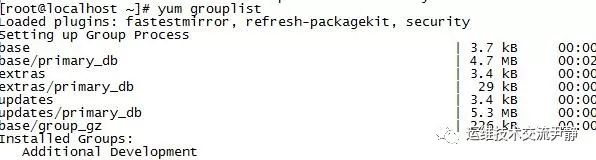

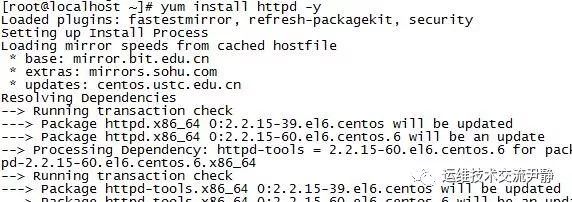
关闭SElinux
SElinux关闭是需要修改其配置文件的 /etc/selinux/config
将SELINUX=enforcing 修改成 SELINUX=disabled

使用sudo进行权限管理
Sudo是Unix/Linux平台上的一个非常有用的工具,它允许系统管理员分配给普通用户一些合理的“权利”,让他们执行一些只有超级用户或其他特许用户才能完成的任务,比如:运行一些像mount,halt,su之类的命令,或者编辑一些系统配置文件,像/etc/mtab, /etc/samba/smb.conf等。这样以来,就不仅减少了root用户的登陆次数和管理时间,也提高了系统安全性。
一. sudo的特点
sudo扮演的角色注定了它要在安全方面格外谨慎,否则就会导致非法用户攫取root权限。同时,它还要兼顾易用性,让系统管理员能够更有效,更方便地使用它。sudo设计者的宗旨是:给用户尽可能少的权限但仍允许完成他们的工作。所以,sudo有以下特点:
# 1. sudo能够限制指定用户在指定主机上运行某些命令。
# 2. sudo可以提供日志,忠实地记录每个用户使用sudo做了些什么,并且能将日志传到中心主机或者日志服务器。
# 3. sudo为系统管理员提供配置文件,允许系统管理员集中地管理用户的使用权限和使用的主机。它默认的存放位置是/etc/sudoers。
# 4.sudo使用时间戳文件来完成类似“检票”的系统。当用户执行sudo并且输入密码后,用户获得了一张默认存活期为5分钟的“入场券”(默认值可以在编译的时候改变)。超时以后,用户必须重新输入密码。
二. sudo命令
sudo程序本身就是一个设置了SUID位的二进制文件。我们可以检查一下它的权限:
$ls -l /usr/bin/sudo
—s–x–x 2 root root 106832 02-12 17:41 /usr/bin/sudo
它的所有者是root,所以每个用户都可以像root那样执行该程序。设置了SUID的程序在运行时可以给使用者以所有者的EUID。这也是为什么设置了SUID的程序必须小心编写。但是设置一个命令文件的SUID和用sudo来运行它是不同的概念,它们起着不同的作用。
sudo的配置都记录在/etc/sudoers文件中,我们下面将会详细说明。配置文件指明哪些用户可以执行哪些命令。要使用sudo,用户必须提供一个指定用户名和密码。注意:sudo需要的不是目标用户的密码,而是执行sudo的用户的密码。如果不在sudoers中的用户通过sudo执行命令,sudo会向管理员报告这一事件。用户可以通过sudo -v来查看自己是否是在sudoers 之中。如果是,它还可以更新你的“入场券”上的时间;如果不是,它会提示你,但不会通知管理员。
sudo命令格式如下:
sudo -K -L -V -h -k -l -vsudo [-HPSb] [-a auth_type] [-c
class-] [-p prompt] [-u username#uid] {-e file [...] -i -s command}
下面我们再来看一下sudo其它常用的一些参数:
选项 含义 作用
sudo -h Help 列出使用方法,退出。
sudo -V Version 显示版本信息,并退出。
sudo -l List 列出当前用户可以执行的命令。只有在sudoers里的用户才能使用该选项。
sudo -u username#uid User 以指定用户的身份执行命令。后面的用户是除root以外的,可以是用户名,也可以是#uid。
sudo -k Kill 清除“入场卷”上的时间,下次再使用sudo时要再输入密码。
sudo -K Sure kill 与-k类似,但是它还要撕毁“入场卷”,也就是删除时间戳文件。
sudo -b command Background 在后台执行指定的命令。
sudo -p prompt command Prompt 可以更改询问密码的提示语,其中%u会代换为使用者帐号名称,%h会显示主机名称。非常人性化的设计。
sudo -e file Edit 不是执行命令,而是修改文件,相当于命令sudoedit。
还有一些不常用的参数,在手册页sudo(8)中可以找到。
三. 配置sudo
配置sudo必须通过编辑/etc/sudoers文件,而且只有超级用户才可以修改它,还必须使用visudo编辑。之所以使用visudo有两个原因,一是它能够防止两个用户同时修改它;二是它也能进行有限的语法检查。所以,即使只有你一个超级用户,你也最好用visudo来检查一下语法。
visudo默认的是在vi里打开配置文件,用vi来修改文件。我们可以在编译时修改这个默认项。visudo不会擅自保存带有语法错误的配置文件,它会提示你出现的问题,并询问该如何处理,就像:
>>> sudoers file: syntax error, line 22 <<
此时我们有三种选择:键入“e”是重新编辑,键入“x”是不保存退出,键入“Q”是退出并保存。如果真选择Q,那么sudo将不会再运行,直到错误被纠正。现在,我们一起来看一下神秘的配置文件,学一下如何编写它。让我们从一个简单的例子开始:让用户conda可以通过sudo执行所有root可执行的命令。以root身份用visudo打开配置文件,可以看到类似下面几行:
Host_Alias、User_Alias和Cmnd_Alias,分别是主机、用户和命令的别名。
Defaults一些默认的特性,比如默认要不要重设环境变量,重设哪几个环境变量,默认以谁的身份执行等等。
后面就是重头戏了,类似这样的一行:
root ALL=(ALL) ALL
其实这行是 user machine=(users) commands 这样的格式,也就是,允许在machine登录的 user 用户以users的身份来执行commands命令。这里的machine、users、commands就可以用Host_Alias、 User_Alias和Cmnd_Alias来代替了。
%group ALL=(ALL) ALL
和上面的一样,只不过这个按组来限制权限。
仿照现有root的例子就行,我们在下面加一行(最好用tab作为空白):
conda ALL=(ALL) ALL
保存退出后,切换到conda用户,我们用它的身份执行命令:
[conda@fruit ~]$ ls /root
ls: /root: 权限不够
[conda@fruit ~]$ sudo ls /root
PassWord:
anaconda-ks.cfg Desktop install.log install.log.syslog
好了,我们限制一下conda的权利,不让他为所欲为。比如我们只想让他像root那样使用ls和ifconfig,把那一行改为:
conda fruit= /sbin/ifconfig, /bin/ls
再来执行命令:
[conda@fruit ~]$ sudo head -5 /etc/shadow
Password:
Sorry, user conda is not allowed to execute ‘/usr/bin/head -5 /etc/shadow’ as root on fruit.localdomain.
[conda@fruit ~]$ sudo /sbin/ifconfigeth0
Linkencap:Ethernet HWaddr 00:14:85:EC:E9:9B…
现在让我们来看一下那三个ALL到底是什么意思。第一个ALL是指网络中的主机,我们后面把它改成了主机名,它指明 conda可以在此主机上执行后面的命令。第二个括号里的ALL是指目标用户,也就是以谁的身份去执行命令。最后一个 ALL当然就是指命令名了。
例如,我们想让conda用户在linux主机上以jimmy或rene的身份执行kill命令,这样编写配置文件:
conda linux=(jimmy,rene) /bin/kill
但这还有个问题,conda到底以jimmy还是rene的身份执行?这时我们应该想到了sudo -u了,它正是用在这种时候。 conda可以使用sudo -u jimmy kill PID或者sudo -u rene kill PID,但这样挺麻烦,其实我们可以不必每次加-u,把rene或jimmy设为默认的目标用户即可。再在上面加一行:
Defaults:conda runas_default=rene
Defaults后面如果有冒号,是对后面用户的默认,如果没有,则是对所有用户的默认。就像配置文件中自带的一行:
Defaults env_reset
另一个问题是,很多时候,我们本来就登录了,每次使用sudo还要输入密码就显得烦琐了。我们可不可以不再输入密码呢?当然可以,我们这样修改配置文件:
conda fruit=NOPASSWD: /bin/cat, /bin/ls
再来sudo一下:
[conda@fruit ~]$ sudo ls /root
anaconda-ks.cfg Desktop install.log install.log.syslog
比如让系统的某几个用户有装包的权限(就是执行apt-get或者yum什么的),但是不能随便更改其他系统配置。
做法就是将这几个用户加入某个特殊的组里(当然,如果你愿意也可以一个个用户分别设置,哈),比如建了yumer组,把用户都加进去了,然后sudo的配置加上:
%yumer ALL=/usr/bin/yum
比如让某个用户(dev)有杀死指定另外一个用户的进程的权限(比如www用户什么的),但是也不能随便杀其他用户的进程。
配置如下:
## Processes
Cmnd_Alias PROCESSES = /bin/kill, /usr/bin/kill, /usr/bin/killall, /usr/bin/pkill
Defaults:dev runas_default=www
dev ALL=(www) PROCESSES
先把几个命令alias成一个 PROCESSES,然后指定dev用户,有以www用户的名义执行PROCESSES里的程序的权限。
本来,dev用户必须使用 sudo -u www kill 1111 来杀死www用户的1111号进程的,但是加个-u显然麻烦,所以有了一行: Defaults:dev runas_default=www
这行的意思,是让sudo知道,只要是dev用户执行的,默认就是www的身份,而不是一般的root身份。
当然,你也可以说“某些命令用户conda不可以运行”,通过使用!操作符,但这不是一个好主意。因为,用!操作符来从ALL中“剔出”一些命令一般是没什么效果的,一个用户完全可以把那个命令拷贝到别的地方,换一个名字后再来运行。
四. 日志与安全
sudo为安全考虑得很周到,不仅可以记录日志,还能在有必要时向系统管理员报告。但是,sudo的日志功能不是自动的,必须由管理员开启。这样来做:
# touch /var/log/sudo
# vi /etc/syslog.conf 在syslog.conf最后面加一行(必须用tab分割开)并保存:
local2.debug /var/log/sudo
重启日志守候进程,
ps aux grep syslogd
把得到的syslogd进程的PID(输出的第二列是PID)填入下面:
kill –HUP PID
这样,sudo就可以写日志了:
[conda@fruit ~]$ sudo ls /rootanaconda-ks.cfg
Desktop install.log install.log.syslog
$cat /var/log/sudoJul 28 22:52:54 fruit sudo: conda : TTY=pts/1 ; PWD=/home/conda ; USER=root ; COMMAND=/bin/ls /root 不过,有一个小小的“缺陷”,sudo记录日志并不是很忠实:
[conda@fruit ~]$ sudo cat /etc/shadow > /dev/null
[conda@fruit ~]$
cat /var/log/sudo…Jul 28 23:10:24 fruit sudo: conda : TTY=pts/1 ;
PWD=/home/conda ; USER=root ; COMMAND=/bin/cat /etc/shadow
重定向没有被记录在案!为什么?因为在命令运行之前,shell把重定向的工作做完了,sudo根本就没看到重定向。这也有个好处,下面的手段不会得逞:
[conda@fruit ~]$ sudo ls /root > /etc/shadowbash: /etc/shadow: 权限不够
sudo 有自己的方式来保护安全。以root的身份执行sudo
-V,查看一下sudo的设置。因为考虑到安全问题,一部分环境变量并没有传递给sudo后面的命令,或者被检查后再传递的,比如:PATH,HOME,
SHELL等。当然,你也可以通过sudoers来配置这些环境变量。
如上所见,sudo对于控制和审查root的访问很有帮助,它能让系统管理员更有效,安全地管理系统。
(测试成功)
以上是关于linux基础篇Linux 基础优化配置的主要内容,如果未能解决你的问题,请参考以下文章